Python AI编程助手AICodeHelper使用示例
未央大佬 人气:0AICodeHelper是一款AI编程助手,旨在帮助程序员提高他们的编码技能。
简单的像尝试的代码直接问就行,但是一些复杂的,就得需要写技巧;
下面是几个使用的小技巧:链接是:AICodeHelper
1.可以使用中文提问,也可以使用英文提问,但是会有存在返回英文回答的情况,这时候可以在提问的时候加上一句【请用中文返回】
2.有些python作业是图片形式的,让照着图片示例做个程序远程运行,这时候我试过,可以把图片上的描述清晰的有条理的描述出来就可以,例如我试了下下面的
这个是作业图片
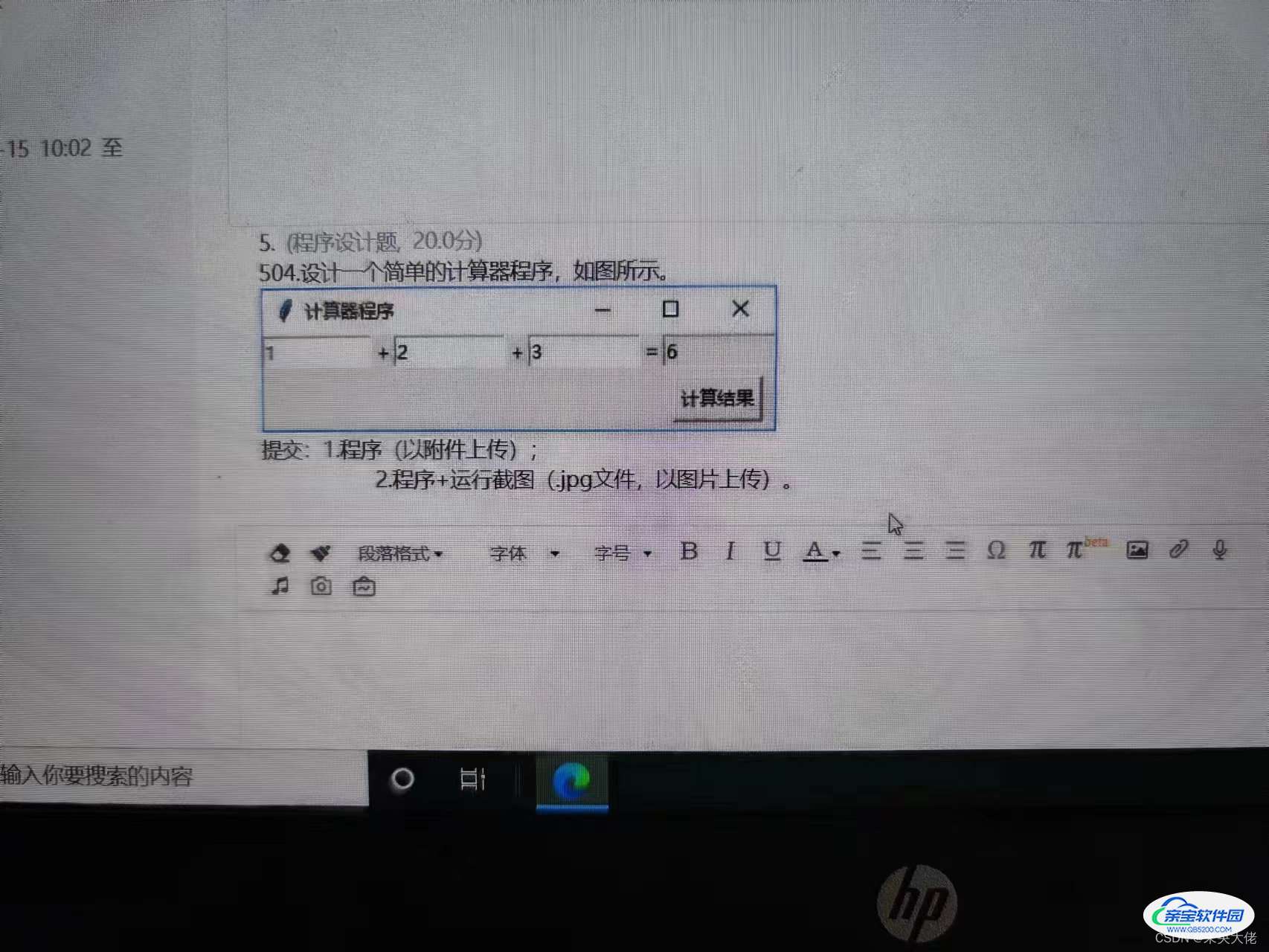
下面是我的描述:
用python帮我写一个桌面程序:要求如下:
做一个简单的计算器程序,只有加法;
首先展示软件名字:内容是【计算器程序】,单独一行展示,在程序的左上角;
另起一行有三个输入框和一个输出框,输入框之间有+分割符;
要求三个输入框与一个输出框在同一行;
计算结果的按钮单独另起一行,在程序的右下角;
计算三个输入框里面输入的数字,点击之后,输出结果到输出框里面;
希望代码要中文注释,注释要清晰;
然后给我返回的代码是这样的;
# 以下是计算器程序的代码
# 引入tkinter模块
import tkinter
# 创建窗口
window = tkinter.Tk()
# 设置窗口标题
window.title('计算器程序')
# 创建输入框
input1 = tkinter.Entry(window)
input2 = tkinter.Entry(window)
input3 = tkinter.Entry(window)
# 创建输出框
output = tkinter.Entry(window)
# 将输入框和输出框放在同一行
input1.grid(row=0, column=0)
tkinter.Label(window, text='+').grid(row=0, column=1)
input2.grid(row=0, column=2)
tkinter.Label(window, text='+').grid(row=0, column=3)
input3.grid(row=0, column=4)
tkinter.Label(window, text='=').grid(row=0, column=5)
output.grid(row=0, column=6)
# 创建计算按钮
def calculate():
# 获取输入框的值
num1 = int(input1.get())
num2 = int(input2.get())
num3 = int(input3.get())
# 计算结果
result = num1 + num2 + num3
# 将结果输出到输出框
output.delete(0, 'end')
output.insert(0, result)
calculate_btn = tkinter.Button(window, text='计算结果', command=calculate)
calculate_btn.grid(row=1, column=6)
# 运行窗口
window.mainloop()运行了下:
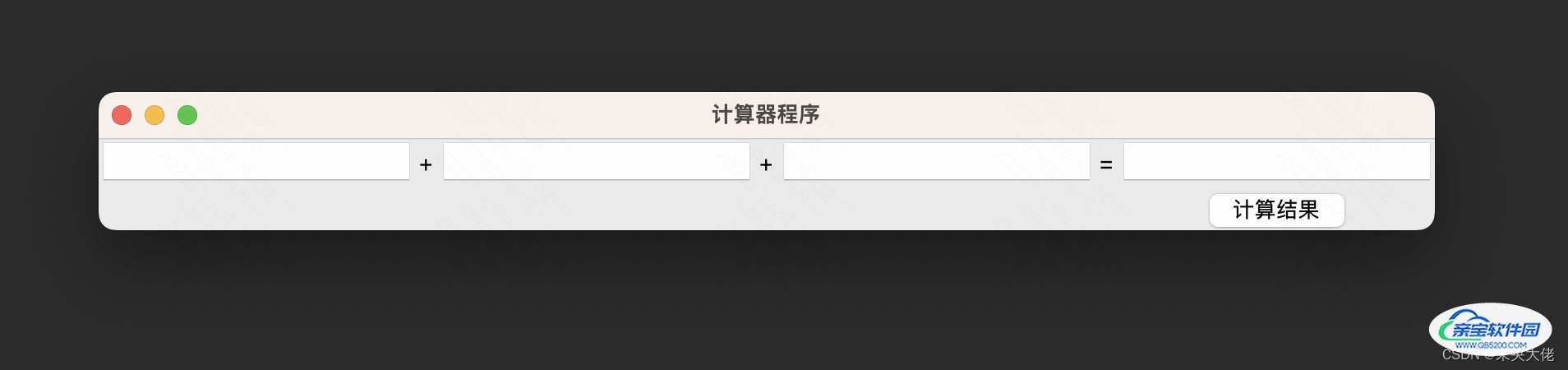
加载全部内容